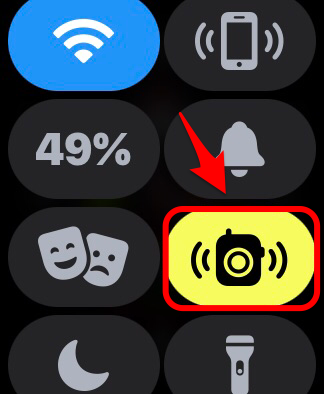【Apple Watch】電池の持ちを良くする使い方を紹介するよ
Contents[OPEN]
- 1【Apple Watch】電池の持ち時間と充電時間について
- 2Apple Watchの電池の持ちを良くする使い方《アプリ・機能》
- 3Apple Watchの電池の持ちを良くする使い方《通信環境》
- 4Apple Watchの電池の持ちを良くする使い方《ディスプレイ》
- 5Apple Watchの電池の持ちを良くする使い方《ワークアウト》
- 6Apple Watchの電池の持ちを良くする使い方《通知》
- 7Apple Watchの電池の持ちを良くする使い方!デバイス自体への対処法
- 8Apple Watchの電池の持ちが良くならないときは
- 9設定を変更してApple Watchのバッテリーを長持ちさせよう!
Apple Watchの電池の持ちを良くする使い方《アプリ・機能》
Apple Watchのバッテリーが長持ちしない3つの原因をここまで紹介したので、ここからは原因に対応する対処法を紹介していきます。
最初に取り上げるのは、Apple Watchのバッテリー節約機能を活用していない場合の対処法です。
Apple Watchのバッテリーを節約する機能はいろいろあるので、これから「アプリ・機能」「通信環境」「ディスプレイ」「ワークアウト」「通知」の5つにカテゴリー分けして紹介していきます。
まずバッテリーを節約するために「アプリ・機能」で行える設定を4つ紹介します。
通知を受けるアプリを選ぼう
バッテリーを節約するためにまず行える設定は、アプリの通知を制御することです。
アプリの中にはメッセージやメールなど、通知してもらわないと困るものもありますが、ほとんどのアプリは通知をされなくても困ることはありません。
アプリからの通知はバッテリーを消費するので、必要のないアプリの通知は「OFF」に設定しましょう。
この設定はiPhoneの「Apple Watch」アプリからでしか行えません。
設定方法を説明します。
ホーム画面にある「Apple Watch」アプリをタップして開きましょう。
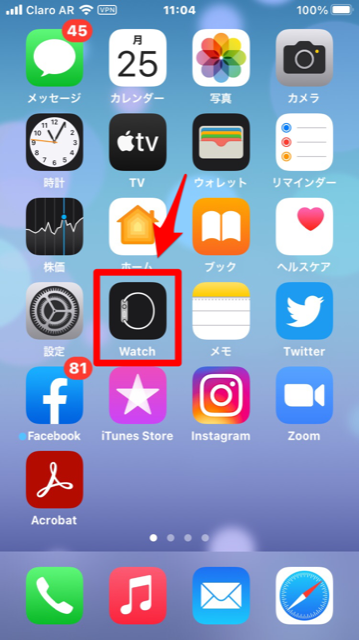
「マイウォッチ」画面が立ち上がるので、表示されているメニューの中にある「通知」を選択しタップしてください。
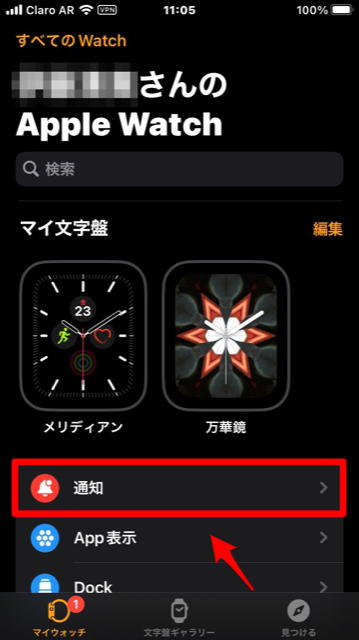
「通知」画面が立ち上がったら、画面を下に向かってスクロールしましょう。
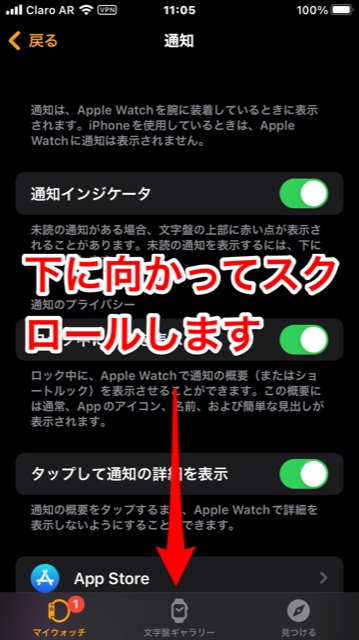
メニューの中に「IPHONEから通知を反映」があるので、表示されているアプリの中で通知を「OFF」にしたいものをすべて選び「OFF」に設定しましょう。
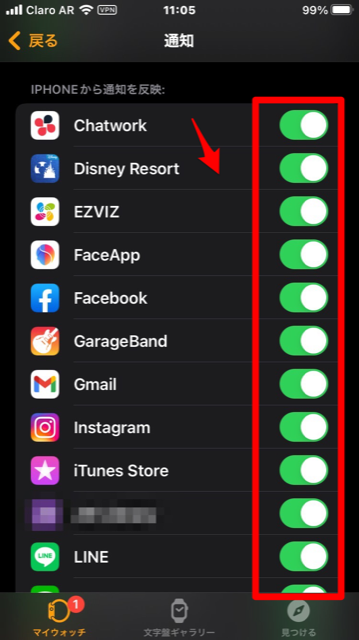
バックグラウンドで動くアプリをオフにしする
バッテリーを節約するために行える2つ目の設定は、バックグラウンドで起動しているアプリを停止させることです。
特に重要なのは、バックグラウンドで自動的にアップデートしているアプリを停止して、バッテリーにかかる負担を減らすことです。
この設定はiPhoneの「Apple Watch」アプリでもApple Watchでも行えますが、この記事ではApple Watchで行える設定はすべてApple Watchを使って操作方法を説明します。
Apple Watchの電源を入れると文字盤が表示されるので、Digital Crownを押しましょう。

パスコードの入力画面になるので、4桁のパスコードを入力してください。
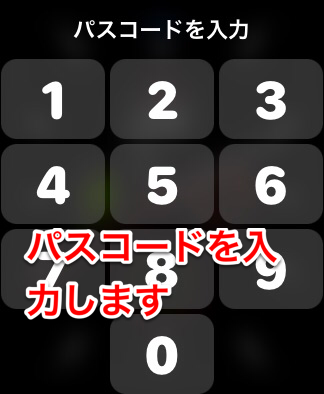
文字盤が再び表示されるので、もう一度Digital Crownを押しましょう。

ホーム画面が表示されるので、蜂の巣のようにレイアウトされたアプリの中から「設定」アプリを選択しタップしてください。
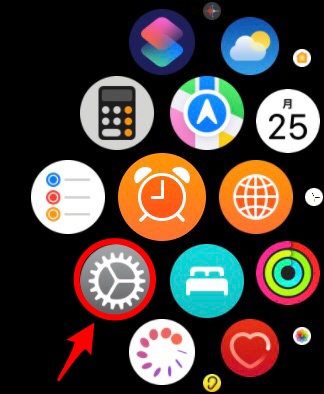
「設定」画面が立ち上がったら、メニューの中にある「一般」を選択しタップしましょう。
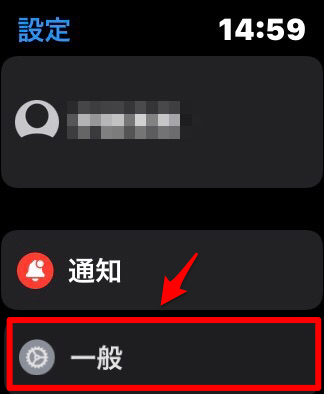
「一般」画面になったら、画面を下に向かってスクロールしてください。
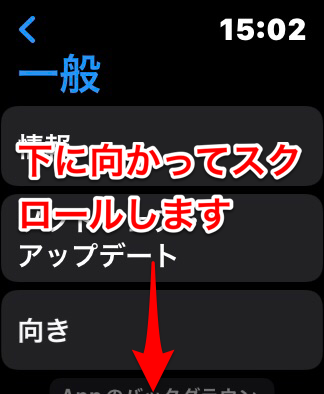
メニューの中に「Appのバックグラウンド更新」があるので、選択しタップしましょう。
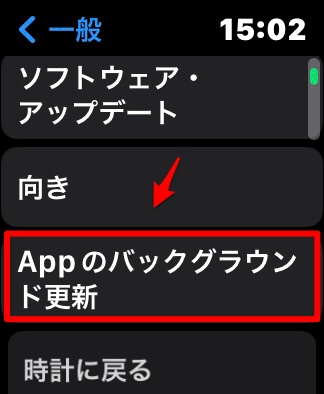
すべてのアプリが自動でアップデートされるのを停止したいなら、「Appのバックグラウンド更新」を「OFF」に設定してください。
アプリを個別に設定したいなら、画面を下に向かってスクロールしましょう。
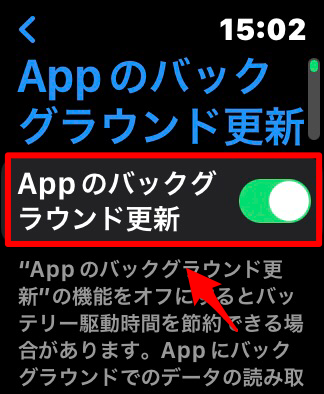
バックグラウンドで自動更新されているアプリが一覧になって表示されているので、自動更新を停止したいアプリをすべて選択し「OFF」に設定しましょう。
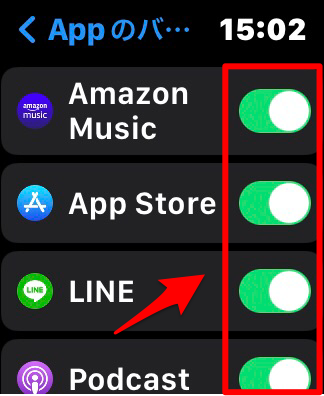
Siriはオフにして使う
ハンドフリーでアプリの操作が行える便利な機能が「Siri」ですが、「Siri」を呼び出してタスクをハンドフリーで行うとバッテリーを消費するので、「Siri」機能を「OFF」にしてバッテリーを節約しましょう。
先ほどの「設定」画面に戻り、画面を下に向かってスクロールしてください。

表示されているメニューの中に「Siri」があるので、選択しタップしましょう。
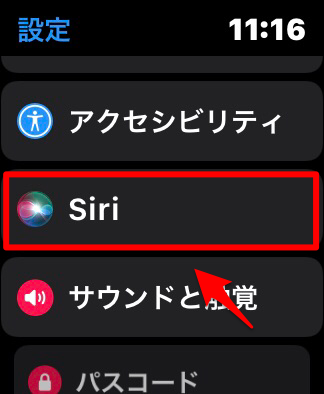
「Siriに頼む」の中に「Hey Siriを聞き取る」「手首を上げて話す」「Digital Crownを押す」の3つがあるので、すべて「OFF」に設定しましょう。
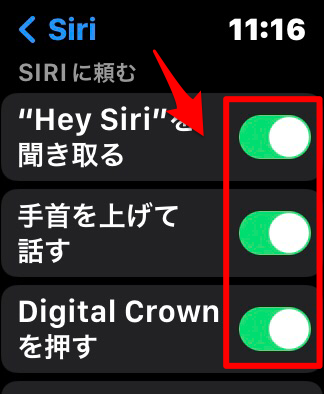
トランシーバー機能をオフにする
Apple Watchには「トランシーバー」機能があります。
Apple Watchを持った友だちや家族と音声通話ができる便利な機能ですが、バッテリーを消耗させるので「OFF」に設定してバッテリーを節約しましょう。
Apple Watchのロックを解除して文字盤を表示させたら、画面を下から上に向かってスワイプしてください。

「コントロールセンター」が表示されるので、表示されているメニューの中にある「トランシーバー」アイコンを選択してタップしましょう。
アイコンの色が「黄色」から「灰色」になったら、「OFF」に設定されたことを意味します。